إنشاء عدة مخططات دائريّة للتقدم في رسم بياني واحد بسرعة
Kutools لـ Excel
يعزز Excel بأكثر من 300
ميزة قوية
في Excel، قد يقوم معظم المستخدمين بإنشاء مخطط الحلقة لقياس التقدم نحو هدف أو مستهدف، ولكن في هذه المقالة، سأقوم بتقديم نوع جديد من المخططات – مخطط دائري للتقدم كبديل لمخطط الحلقة. يدعم Kutools لـ Excel أداة مفيدة – مخطط دائري للتقدم، باستخدام هذه الأداة، يمكنك إنشاء عدة مخططات دائرية للتقدم في رسم بياني واحد كما هو موضح في لقطة الشاشة أدناه. مع وجود عدة مخططات دائرية للتقدم جنبًا إلى جنب، يمكنك مقارنة تقدم كل فئة بنظرة واحدة.

إنشاء عدة مخططات دائرية للتقدم بناءً على قيم النسبة المئوية المعطاة
إنشاء عدة مخططات دائرية للتقدم بناءً على القيم الفعلية والمستهدفة المعطاة
إنشاء عدة مخططات دائرية للتقدم بناءً على قيم النسبة المئوية المعطاة
لنفترض أن لديك قائمة بمعدلات إنجاز المهام لكل شهر كما هو موضح في البيانات أدناه، لإنشاء مخطط دائري للتقدم لكل شهر في نفس الوقت، يرجى اتباع الخطوات التالية:

1. انقر فوق Kutools > الرسوم البيانية > مقارنة الفروق > مخطط دائري للتقدم، انظر لقطة الشاشة:

2. في مربع الحوار المنبثق لمخطط دائري للتقدم، حدد نطاق البيانات الخاص بتسميات المحور وقيم السلاسل تحت خانات تسميات المحور والقيمة الفعلية على حدة. انظر لقطة الشاشة:

نصائح: يجب أن تكون القيم في مربع النص القيمة الفعلية هي بعض القيم النسبية التي تتراوح بين 0٪ و 100٪.
3. بعد ذلك، انقر فوق زر موافق، وستتم إضافة المخططات الدائرية المتعددة للتقدم في رسم بياني واحد كما هو موضح في لقطة الشاشة أدناه:
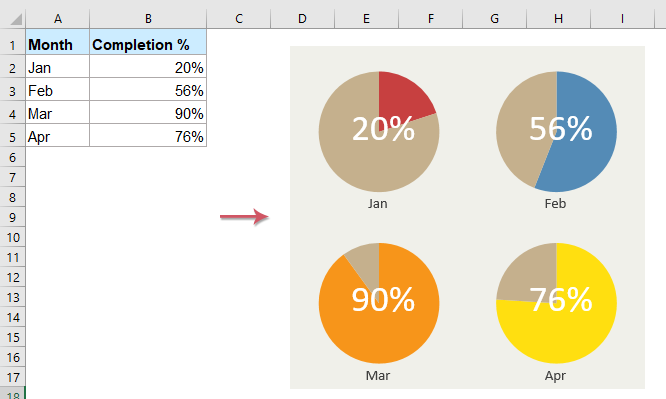
إنشاء عدة مخططات دائرية للتقدم بناءً على القيم الفعلية والمستهدفة المعطاة
إذا كان لديك نطاق بيانات يحتوي على القيم الفعلية والمستهدفة كما هو موضح في لقطة الشاشة أدناه، لإنشاء مخطط دائري للتقدم بناءً على هذه البيانات، يمكن لهذه الميزة أيضًا مساعدتك.

1. انقر فوق Kutools > الرسوم البيانية > مقارنة الفروق > مخطط دائري للتقدم للانتقال إلى مربع الحوار مخطط دائري للتقدم.
2. في مربع الحوار المنبثق، حدد نطاق البيانات الخاص بتسميات المحور والقيم الفعلية والقيم المستهدفة تحت خانات تسميات المحور والقيمة الفعلية والقيمة المستهدفة على حدة. انظر لقطة الشاشة:

3. وبعد ذلك، انقر فوق زر موافق، وستتم إضافة المخططات الدائرية للتقدم بناءً على بيانات كل صف، وجميع المخططات ستكون موجودة في رسم بياني واحد، انظر لقطة الشاشة:

ملاحظات:
1. إذا كان نطاق البيانات المصدر أكبر من 9 صفوف (استثناء العناوين)، فسيظهر مربع تنبيه لتذكيرك عند إنشاء المخطط، انظر لقطة الشاشة:

2. عند تطبيق هذه الميزة لإنشاء مخطط دائري للتقدم، سيظهر مربع تنبيه لتذكيرك بأن ورقة عمل مخفية (تُدعى Kutools_Chart) سيتم إنشاؤها لتخزين البيانات الوسيطة، يرجى عدم حذف هذه الورقة المخفية، وإلا فإن المخطط سيتم عرضه بشكل غير صحيح.

3. انقر فوق زر مثال في مربع الحوار مخطط دائري للتقدم لتوليد مصنف جديد بالبيانات النموذجية ومخطط دائري للتقدم نموذجي.
أدوات إنتاجية موصى بها
Office Tab: استخدم التبويبات المريحة في Microsoft Office، تمامًا مثل Chrome و Firefox ومتصفح Edge الجديد. يمكنك التبديل بسهولة بين المستندات باستخدام التبويبات — لا مزيد من النوافذ المزدحمة. اعرف المزيد...
Kutools لـ Outlook: يوفر Kutools لـ Outlook أكثر من 100 ميزة قوية لبرنامج Microsoft Outlook 2010–2024 (والإصدارات الأحدث)، بالإضافة إلى Microsoft 365، مما يساعدك على تبسيط إدارة البريد الإلكتروني وزيادة الإنتاجية. اعرف المزيد...
Kutools لـ Excel
Kutools لـ Excel يقدم أكثر من 300 ميزة متقدمة لتحسين عملك في Excel 2010 – 2024 و Microsoft 365. الميزة أعلاه ليست سوى واحدة من العديد من الأدوات التي توفر الوقت والمستضمنة.

